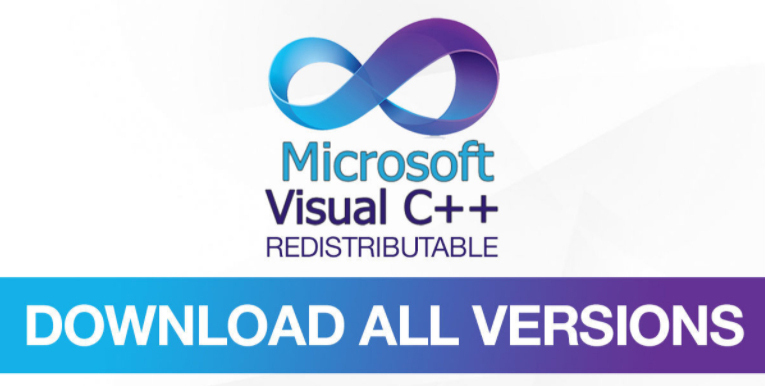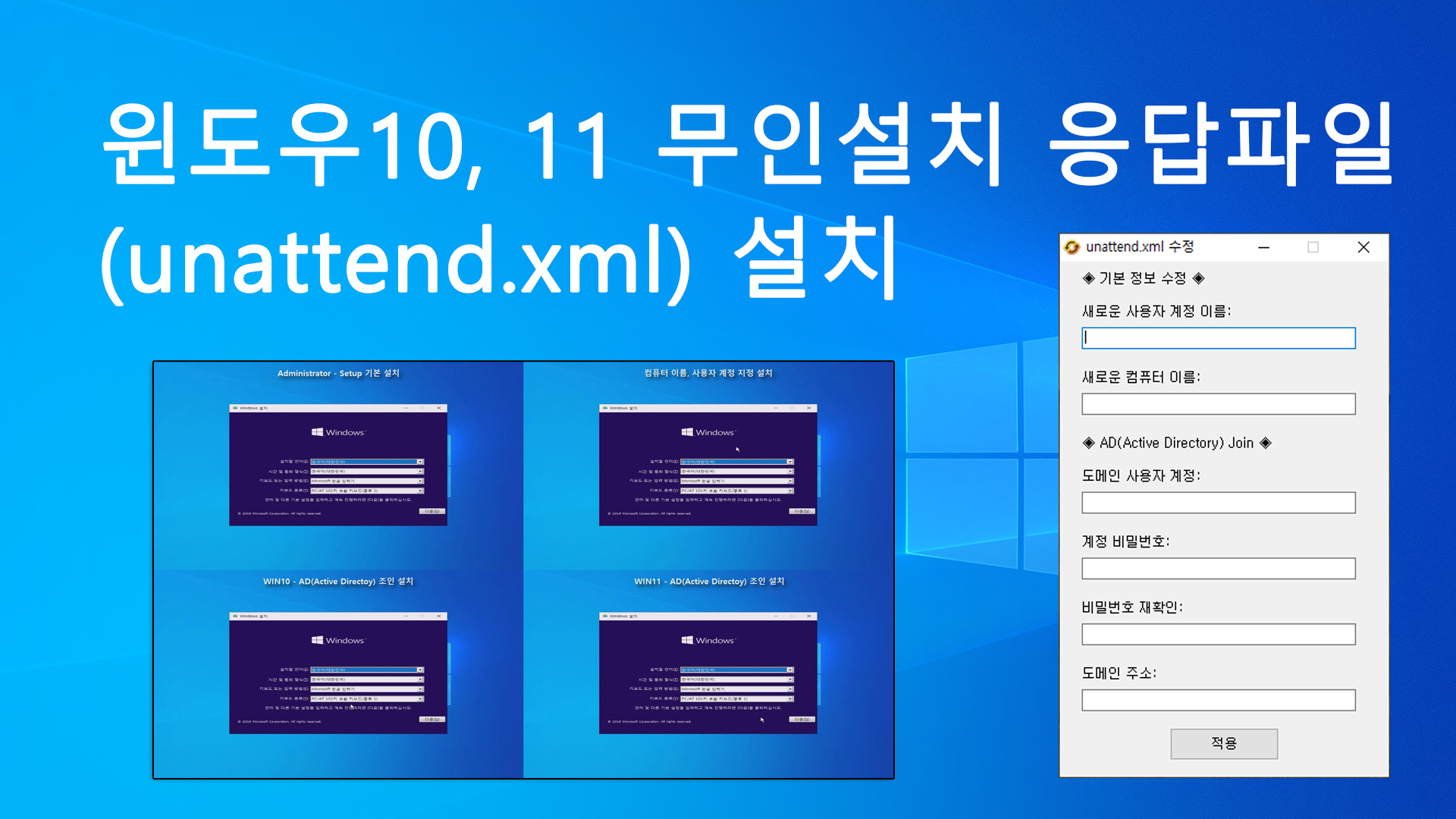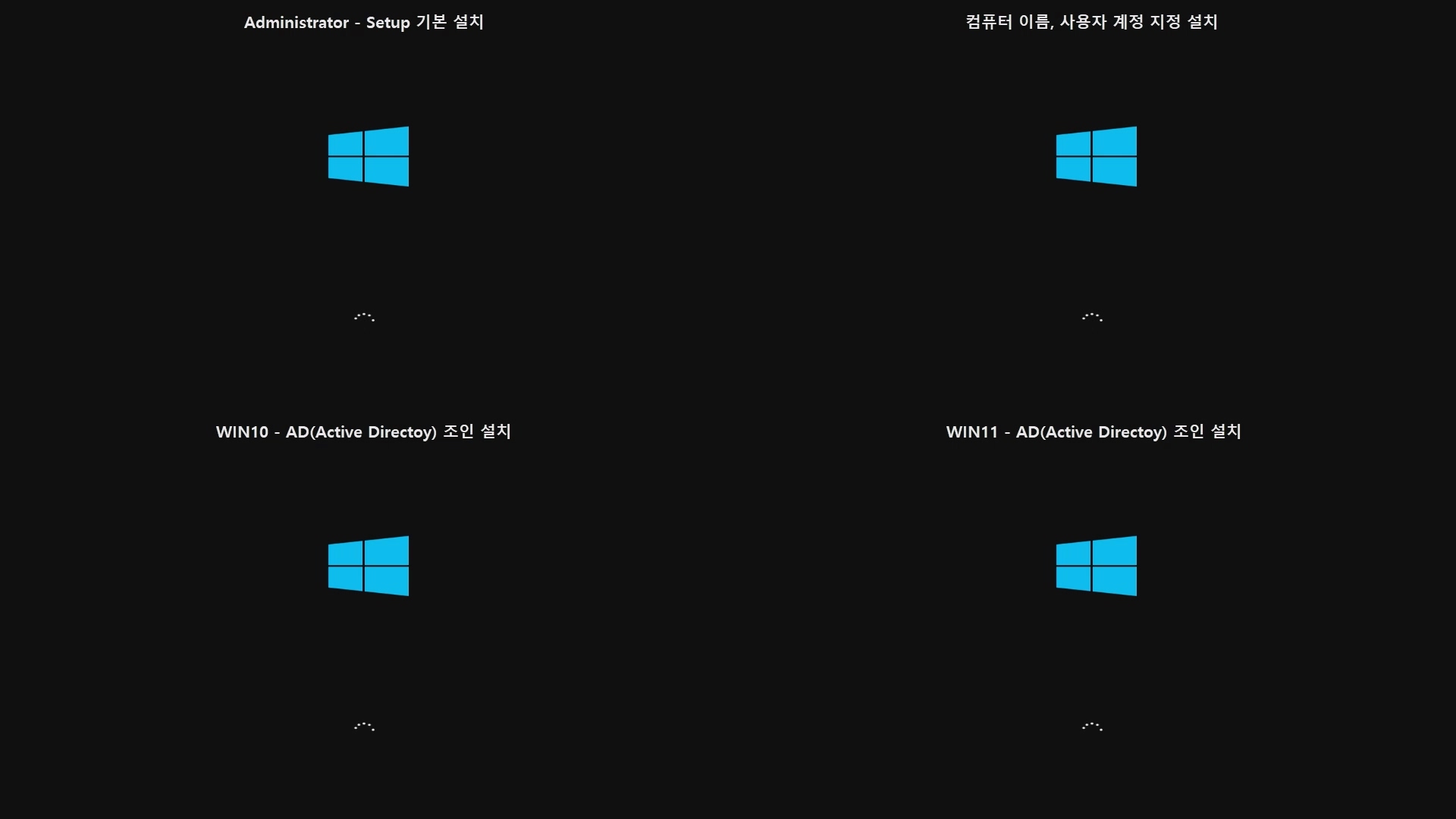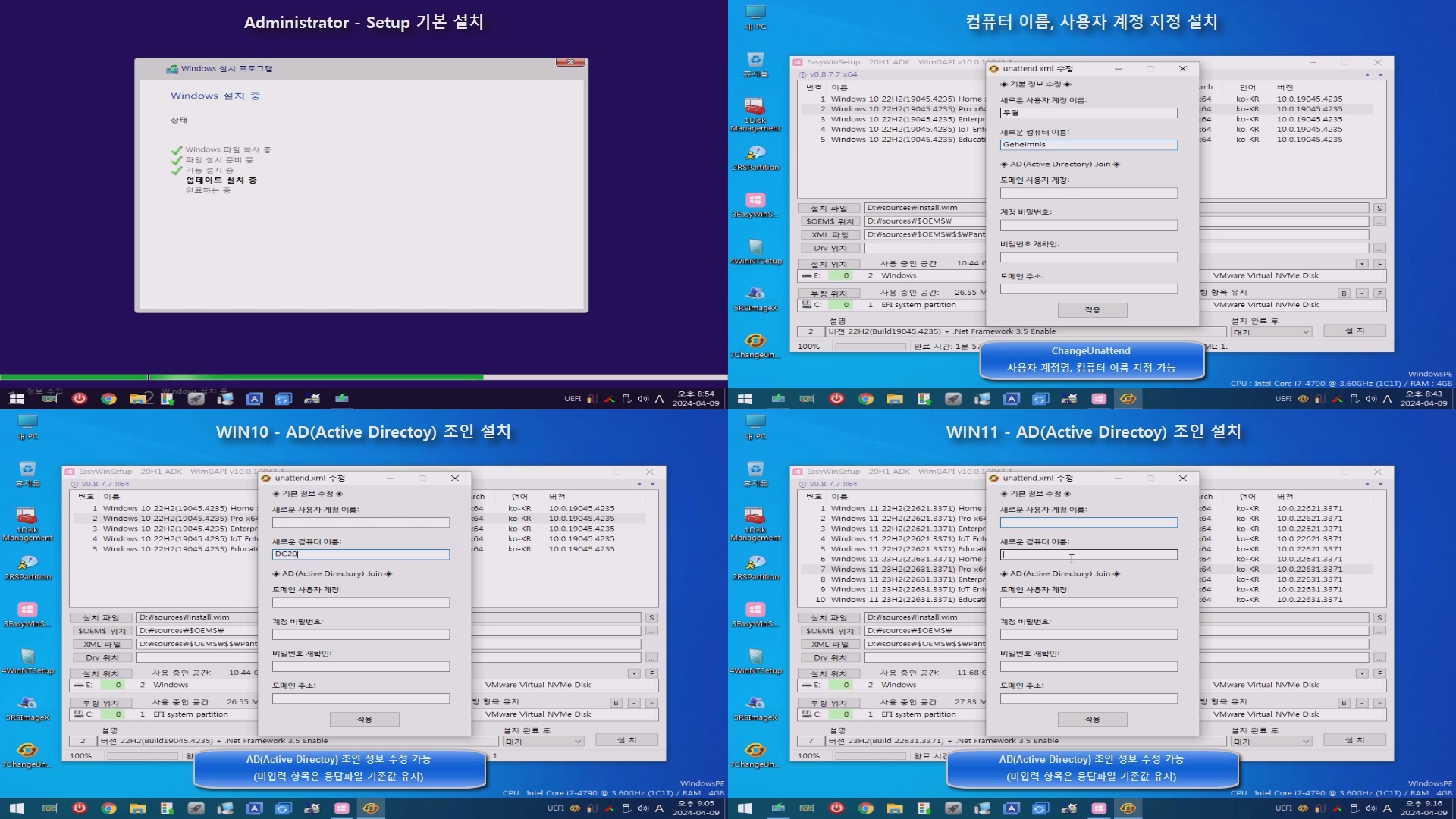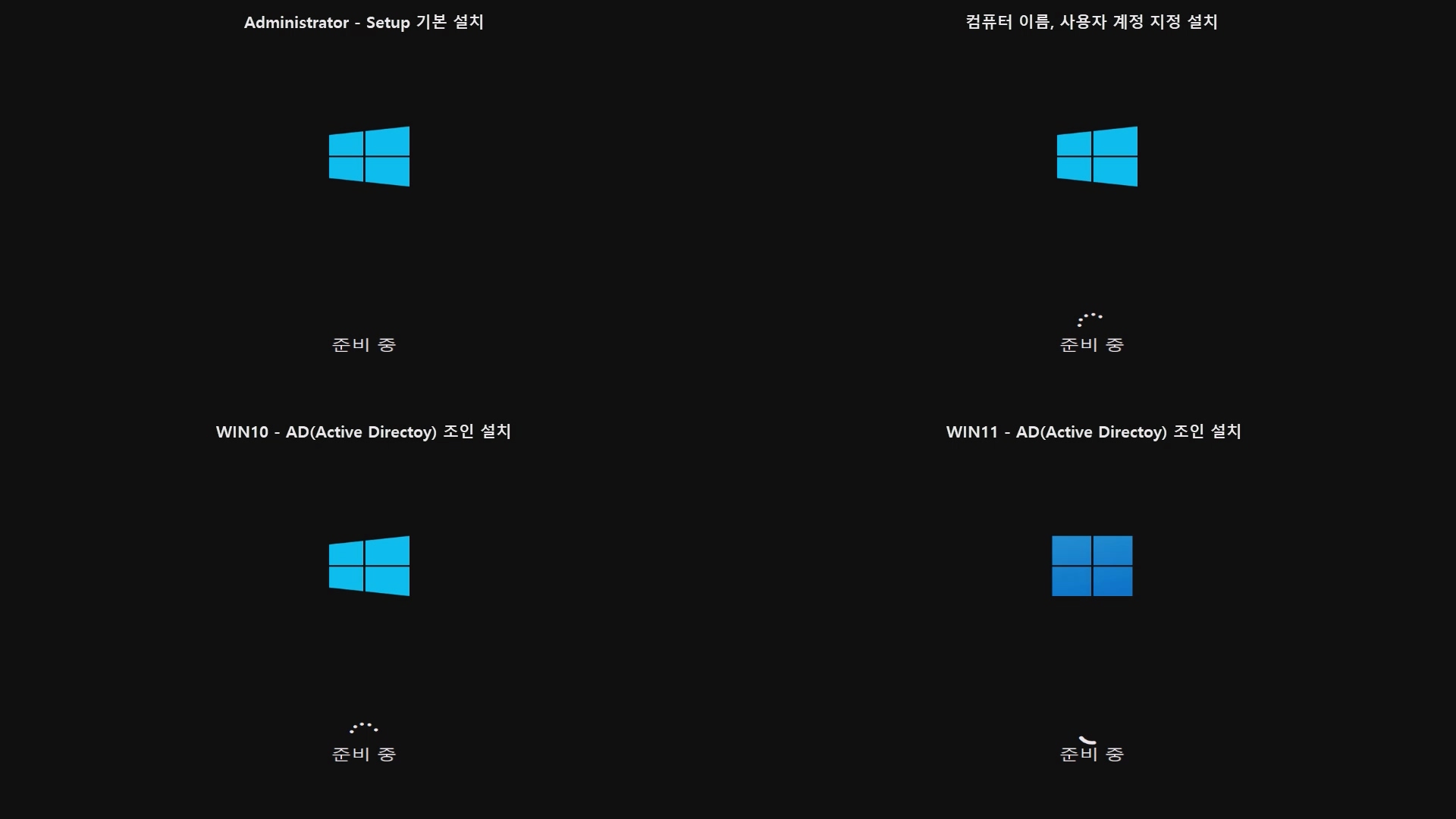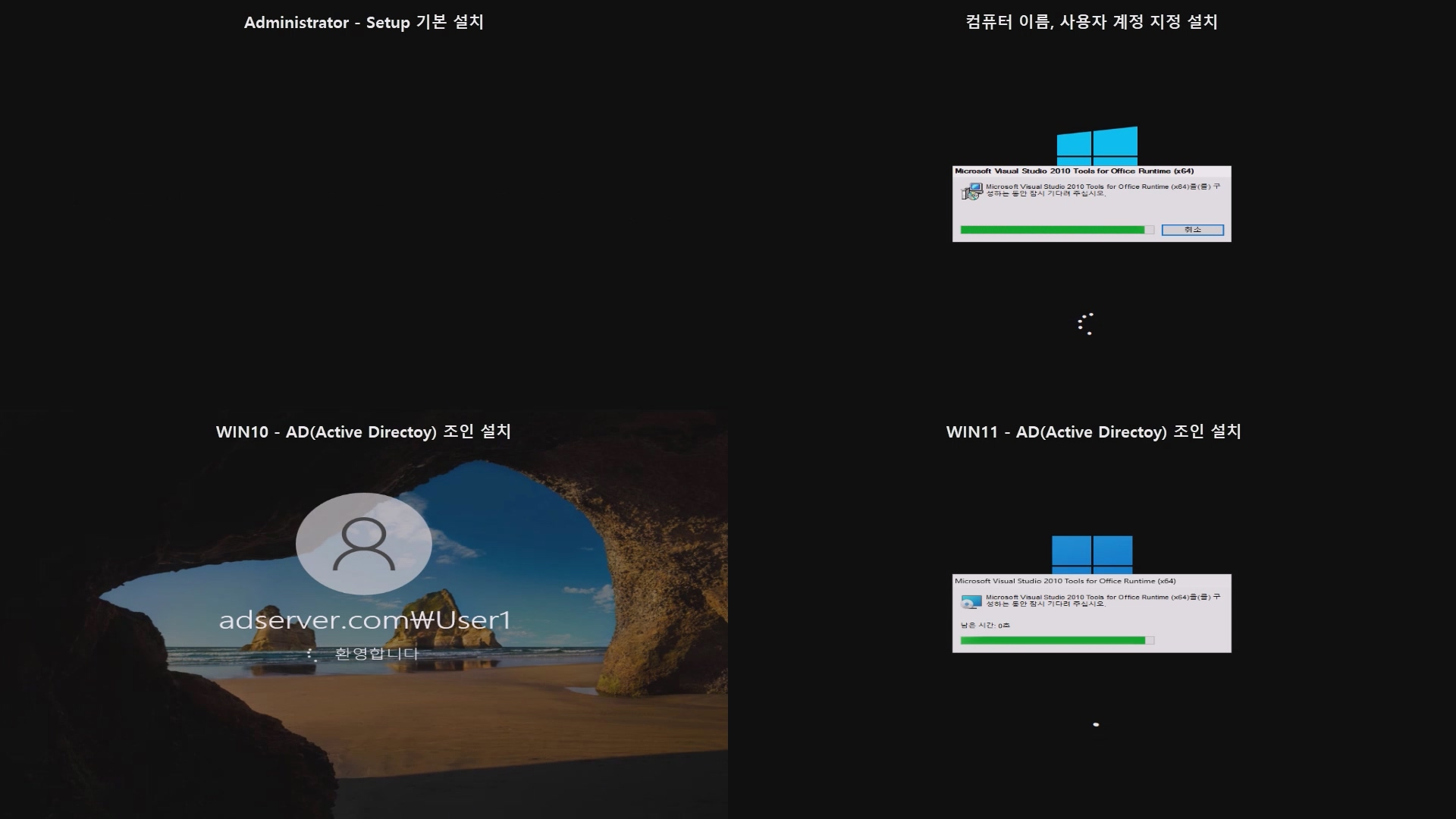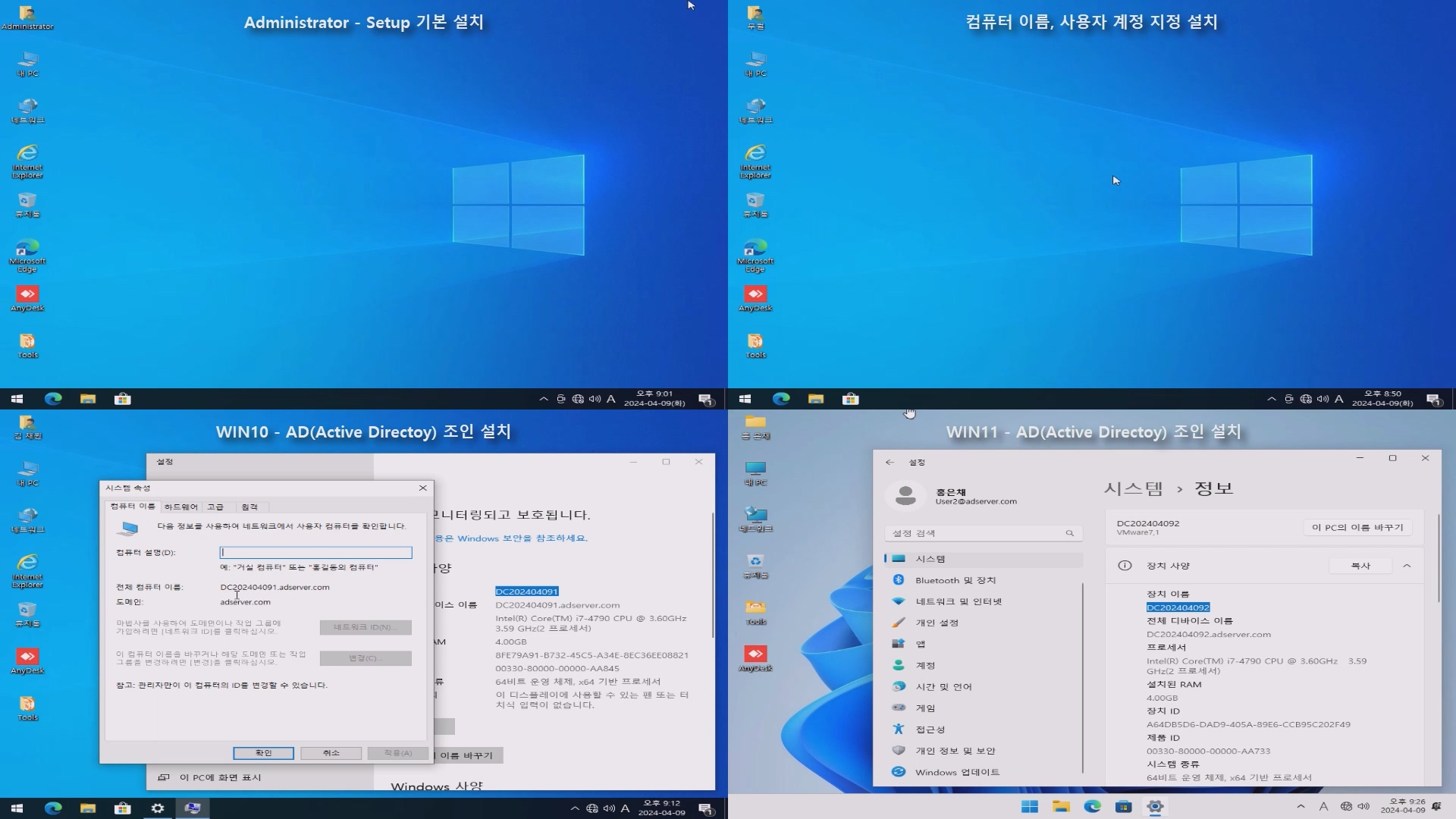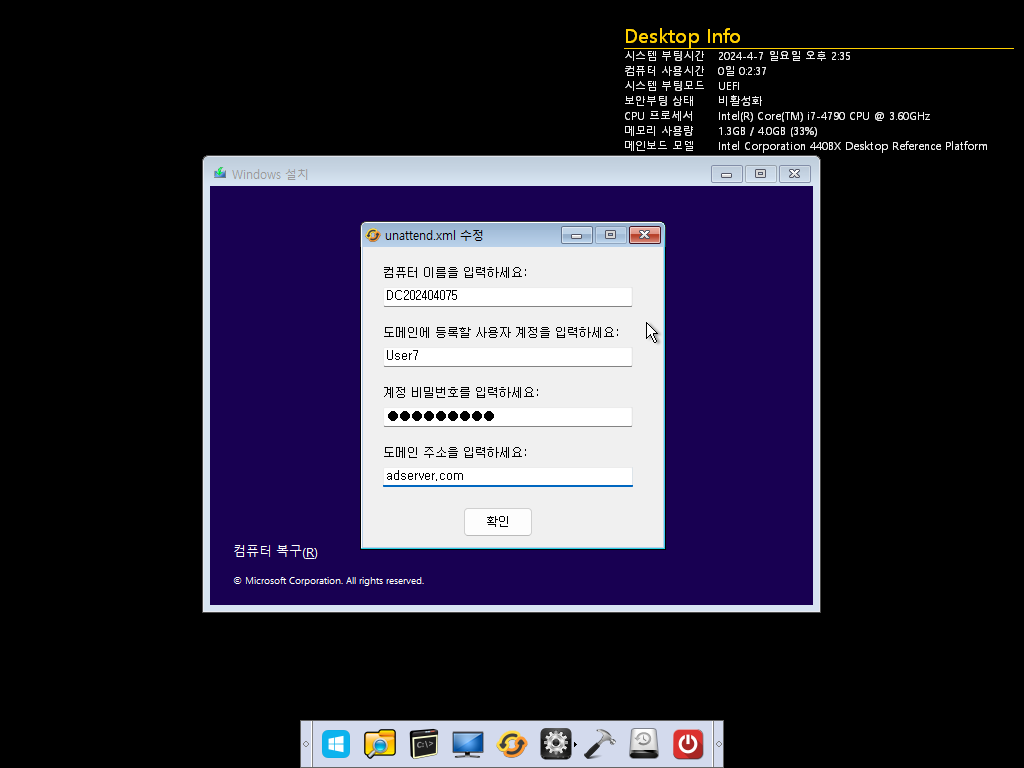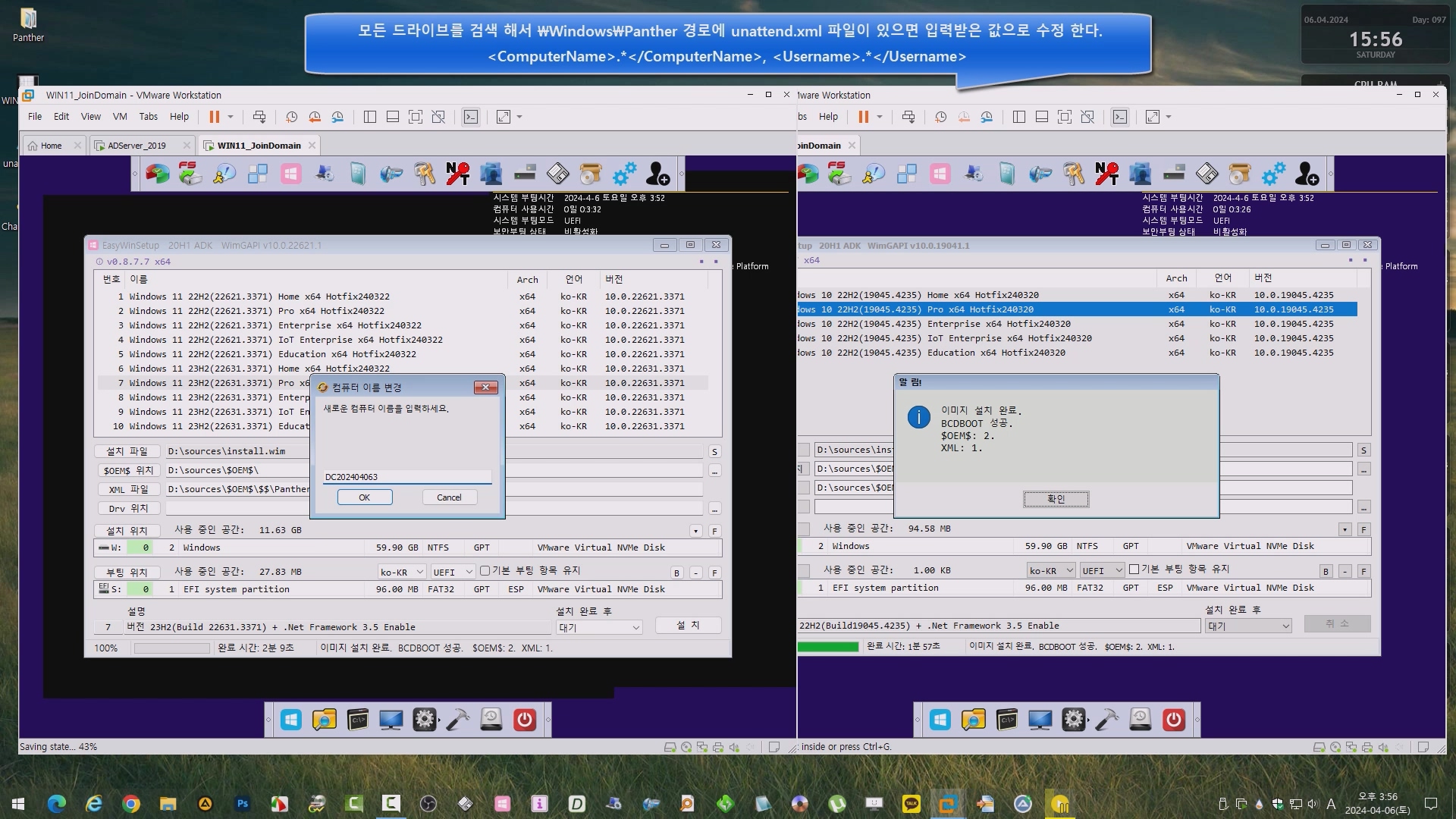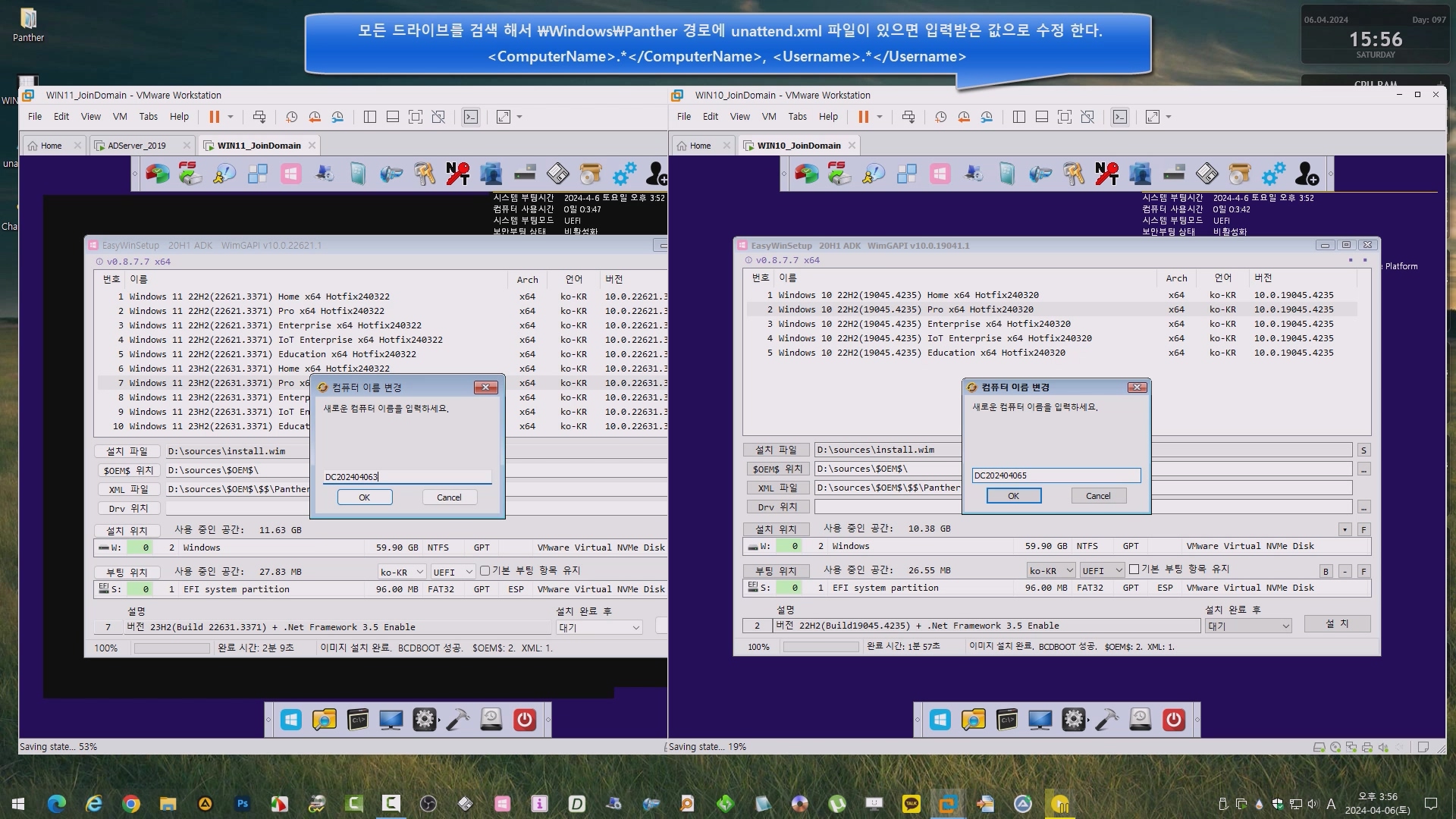UpdatePack7R2 для обновления Windows 7 SP1 и Server 2008 R2 SP1
Набор обновлений UpdatePack7R2 версия 24.3.13 — simplix.info
UpdatePack7R2 для обновления Windows 7 SP1 и Server 2008 R2 SP1 Набор позволяет обновлять рабочую систему, а также интегрировать обновления в дистрибутив. Мо
blog.simplix.info
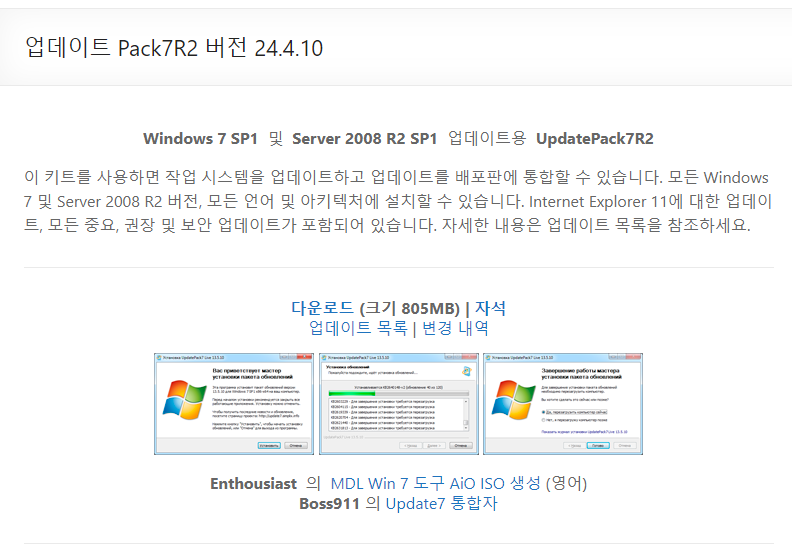
사용법
시스템에는 최소 10GB 의 여유 하드 드라이브 공간이 있어야 하며 최소 1GB 의 여유 RAM이 있는 것이 좋습니다.
마우스를 사용하여 깨끗한 ISO 배포판을 UpdatePack7R2로 끌어서 미리 만들어진 업데이트된 ISO 이미지를 얻을 수 있습니다.
세트를 유연하게 설치하려면 다음 키와 해당 조합을 사용할 수 있습니다.
-
- 필요한 경우 자동 재부팅을 위해 /Reboot 키 를 누르세요.
- 창이나 메시지 없이 완전 자동 설치를 위한 /S 스위치입니다 . 사건이 중요합니다.
- / 수동 설치용 자동 키 - 진행 상황이 표시되지만 설치가 완전히 자동으로 진행됩니다.
- /Temp= 스위치를 사용 하면 임시 작업 디렉터리를 설정할 수 있습니다. 비어 있을 필요는 없지만 존재해야 합니다.
- /NoSpace 스위치를 사용 하면 시스템 파티션의 여유 공간 확인을 건너뛸 수 있으므로 사용하지 않는 것이 좋습니다.
- /FixOn 스위치는 Meltdown 및 Spectre로부터 보호를 활성화하고 /FixOff 는 이를 비활성화합니다. 키가 없으면 Win7에서는 보호가 비활성화되고 Win2008R2에서는 보호가 활성화됩니다.
예:
-
- 모든 업데이트(IE11)를 자동으로 설치하고 컴퓨터를 재부팅해야 합니다: UpdatePack7R2.exe /silent /reboot
- 기존 제품에 대한 모든 업데이트를 자동으로 설치해야 하며 컴퓨터를 다시 시작하지 마십시오: UpdatePack7R2.exe /S
다음 키는 업데이트를 배포에 통합하기 위한 것입니다.
-
- /WimFile= 키는 wim 파일의 위치를 지정하므로 절대 경로를 지정해야 합니다.
- /Index= 키는 wim 파일의 시스템 인덱스를 지정하며, 각 인덱스에 대해 통합을 다시 수행해야 합니다.
- /Index=* 키를 사용 하면 업데이트를 wim 파일의 모든 인덱스에 하나씩 통합할 수 있습니다.
- /Boot= 스위치는 NVMe 및 USB3 지원을 통합하기 위해 boot.wim의 위치를 지정합니다.
- /Optimize 스위치를 사용 하면 업데이트를 통합한 후 wim 파일의 크기를 최적화할 수 있습니다.
- /Optimize=esd 키는 업데이트를 통합한 후 wim 파일을 esd로 변환합니다.
- /NoUSB 스위치는 daniel_k 에서 범용 USB3 드라이버 통합을 비활성화합니다 .
노트:
-
- 인덱스를 지정하기 전에 Dism /Get-WimInfo /WimFile:C:\install.wim 명령을 실행하는 것이 유용합니다(경로를 자신의 경로로 바꾸십시오).
- boot.wim을 업데이트할 때 지침 에 따라 소스 폴더에서 배포 패키지로 새 파일을 복사해야 합니다 .
예:
-
- IE11과 모든 업데이트를 하나의 인덱스(UpdatePack7R2.exe /WimFile=C:\install.wim /Index=1)로 통합해야 합니다.
- IE11과 모든 업데이트를 모든 인덱스에 통합해야 합니다: UpdatePack7R2.exe /WimFile=C:\install.wim /Index=*
추가 기능
-
- SP1이 시스템에 설치되어 있지 않은 경우 자동으로 설치할 수 있습니다. 이렇게 하려면 Windows6.1-KB976932-X86.exe 및 Windows6.1-KB976932-X64.exe 파일을 세트와 동일한 디렉터리에 배치해야 합니다.
- 세트 옆에 UpdatePack7R2Start.cmd가 있는 경우 업데이트 설치 전, UpdatePack7R2Finish.cmd - 설치 후, UpdatePack7R2Wim.cmd - 업데이트 통합 후 실행됩니다 . 기본적으로 콘솔 창이 표시됩니다. 이를 숨기려면 cmd 파일의 첫 번째 줄이 ":hide"(따옴표 제외)로 시작해야 합니다. 업데이트 세트는 재부팅이 필요한 경우 cmd 파일의 종료 코드를 모니터링합니다. 이 코드는 3010(명령 종료 3010)입니다.
- 작업 시스템에 Internet Explorer 11을 설치한 후 조정 사항을 적용하려면 ie11.reg 파일을 세트가 있는 폴더에 넣으면 자동으로 가져옵니다.
- 일부 스위치는 설정 파일 자체의 이름을 변경하여 교체할 수 있습니다. 따라서 자동 재부팅의 경우 설정된 파일 이름 중 아무 곳에나 "−−"라는 단어를 추가하고 수동 설치의 경우 "++"라는 단어를 추가하면 됩니다.
- SmartFix , DirectX , .NET Framework , Visual C++ 등 애드온 설치 및 통합이 지원됩니다 . 애드온 파일은 UpdatePack7R2와 동일한 폴더에 있어야 합니다.
예:
-
- IE11과 함께 작동하는 시스템에 세트를 자동으로 설치하고 컴퓨터를 다시 시작해야 합니다. UpdatePack7R2.exe의 이름을 UpdatePack7R2−−++.exe로 바꿉니다.
- 이는 다음 키를 사용하는 것과 완전히 유사합니다: UpdatePack7R2.exe /silent /reboot
노트
-
- 배포 패키지(wim 파일)의 크기는 설치된 업데이트의 크기만큼 늘어납니다.
- 통합 업데이트는 시스템 설치 후에도 제거될 수 있습니다.
- 제품군이 실행되는 동안 메모리에서 상주 안티 바이러스 모니터를 언로드하는 것이 좋습니다.
- 자세한 업데이트 설치 로그는 %WinDir%\UpdatePack7.log 파일에 있습니다 .
- 작업 시스템에 대한 설치는 재부팅을 통해 여러 단계로 수행됩니다.
■ 동영상 제목 클릭 후 전체화면(1080P)시청 가능합니다.
정보가 도움이 되었다면 아래 링크로 커피를 후원 해주세요. ^^
'S&W New Release > UpdatePack7R2' 카테고리의 다른 글
| UpdatePack7R2 - 24.6.12 (0) | 2024.06.13 |
|---|---|
| UpdatePack7R2 - 24.5.15 (0) | 2024.05.15 |
| UpdatePack7R2 - 24.3.13 (1) | 2024.03.13 |
| UpdatePack7R2 - 24.2.14 (0) | 2024.02.14 |
| UpdatePack7R2 - 24.1.10 (5) | 2024.01.10 |